Reklama
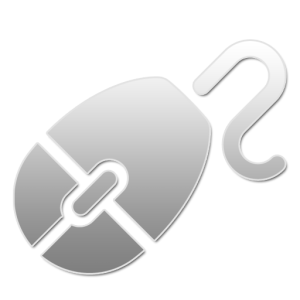 Ako bežný hráč viem, aká dôležitá je periférna myš. Myš ponúka toľko kontroly a na rozdiel od určitých oblastí klávesnice na nej ruka vždy leží. Je to mocný nástroj!
Ako bežný hráč viem, aká dôležitá je periférna myš. Myš ponúka toľko kontroly a na rozdiel od určitých oblastí klávesnice na nej ruka vždy leží. Je to mocný nástroj!
Vaša priemerná myš však nie je na konci softvéru príliš flexibilná. Pre typického používateľa je myšou typu plug-and-play všetko, čo kedy poznáte. To, že nechcete na myš zahodiť 80 dolárov, ešte neznamená, že by ste nemali mať úplnú kontrolu. Aj keď existuje veľa aplikácií systému Windows, ktoré sa špecializujú na opätovné naviazanie klávesov na klávesnici, X-Mouse Button Control je kráľom vylepšovania myši. Musíte len vedieť, ako ju používať.
X-Mouse Button Control je popisovaný ako kompatibilný s Windows 2000, XP, 2003, 2003 R2, Vista, 2008, 2008 R2 a 7. Momentálne ho používam Windows 8 Pro a nestretávajú sa vôbec s problémami.
XMBC bohužiaľ neprichádza s prenosnou verziou. Samotný inštalačný program má veľkosť iba 4 MB a sťahovanie by malo trvať len sekundu.
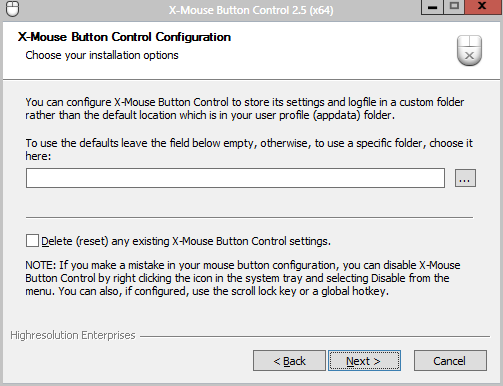
Aj keď program nie je možné nainštalovať prenosne, je dobré, že XMBC nám umožňuje ukladať všetky naše údaje a protokolové súbory do priečinka mimo priečinka Program Files. To v podstate umožní uložiť nastavenia XMBC na jednotku flash a okamžite ich načítať pri inštalácii iného systému. Nie je to úplná prenosnosť a ani zďaleka nie je dokonalá, ale funguje to.
Hlavné rozhranie aplikácie je veľmi jednoduché a priamočiare, ako by som uprednostnil.
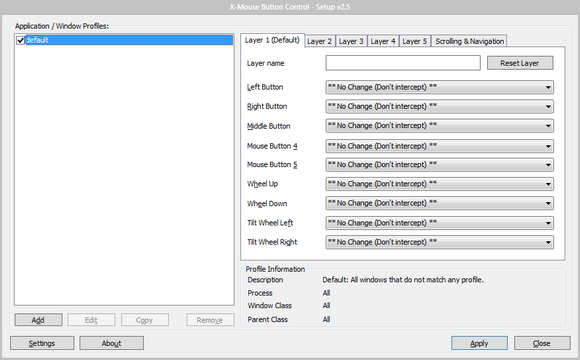
Už je pre vás nastavený predvolený profil. Ak máte v úmysle globálne prehodnotiť tlačidlá myši, urobte v tomto profile príslušné zmeny. V opačnom prípade sa predvolený profil bude vzťahovať iba na aplikácie, ktoré pod ním nemajú nastavené vlastné nastavenia. Za chvíľu sa k tomu dostaneme.
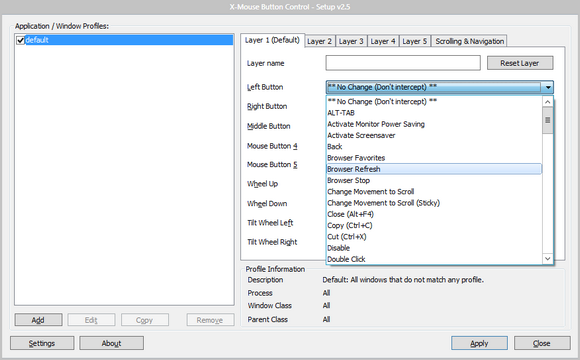
XMBC vám umožňuje prinútiť tlačidlá myši robiť veci, o ktorých ste si mysleli, že nikdy neboli možné:
- Aktivujte šetrič obrazovky.
- Spustite svoj e-mail.
- Zamknite celú pracovnú stanicu.
- Ovládajte všetky funkcie tlačidiel médií.
- Odfotiť obrazovku.
- Spustite aplikáciu.
- Zobraziť / skryť pracovnú plochu.
To je len pár. Existuje veľa ďalších vecí, ktoré môžete vidieť sami.
Po pridaní nového profilu aplikácie alebo okna sa najprv spýta, na ktorý proces chcete uložiť tieto nastavenia.
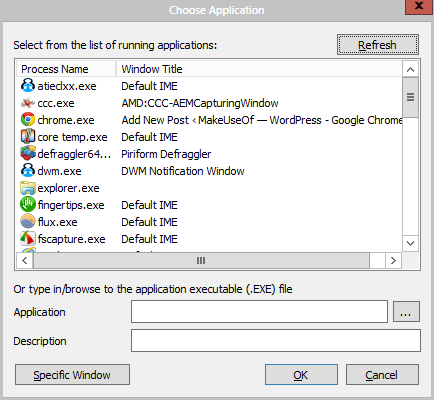
Toto je skutočne skvelá vlastnosť, najmä pre tých z nás, ktorí hrajú hry! Je pekné, že si dokážete určiť konkrétne väzby pre hry, ktoré nezasahujú do našich najčastejších a profesionálnych aktivít (za predpokladu, že robíte to isté z jedného počítača ako ja).
Ako vidíte v tomto príklade, mám nastavené dve väzby, keď je aktívny proces Poznámkový blok.
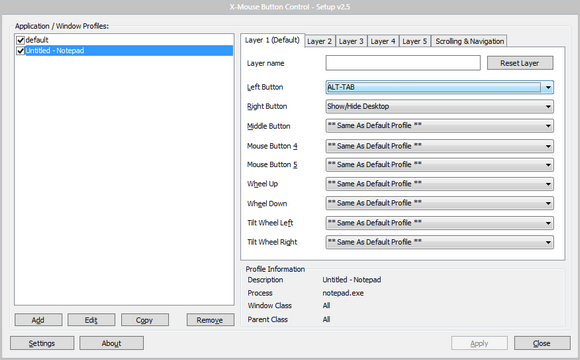
V internetovom obchode sú ešte rozsiahlejšie možnosti Posúvanie a navigácia tab.

Ovládanie pomocou tlačidla X-Mouse je softvér, ktorý by systém Windows mal brať do úvahy pri zlepšovaní svojho OS. Nebolo by jednoduché riešenie, ako je toto, v integrovaných nastaveniach myši pre myš úžasné? Táto aplikácia je pre hráčov nevyhnutnosťou a vyžaduje len veľmi malé vysvetlenie. Nainštalujte, spustite, nastavte predvolené väzby a väzby pre každý proces a je dobré ísť.
Čo si myslíte, chlapci, o X-Mouse Button Control? Je to najlepšia aplikácia tretej strany na správu väzieb tlačidla myši? Dajte mi vedieť v komentároch!
Craig je webový podnikateľ, marketingový partner a blogger z Floridy. Nájdete ďalšie zaujímavé veci a zostaňte s ním v kontakte na Facebooku.